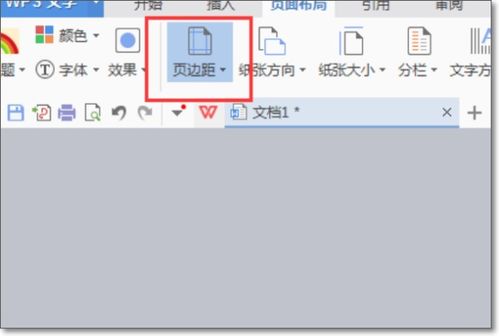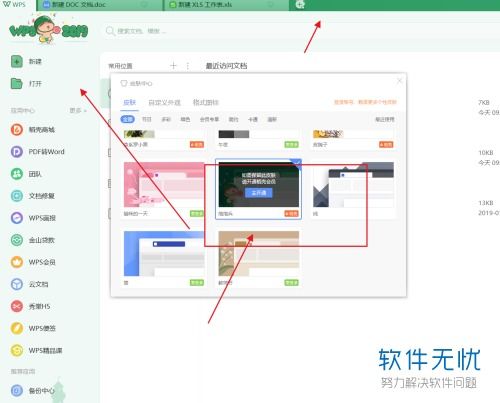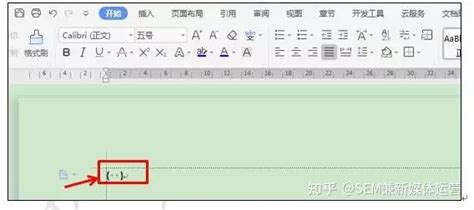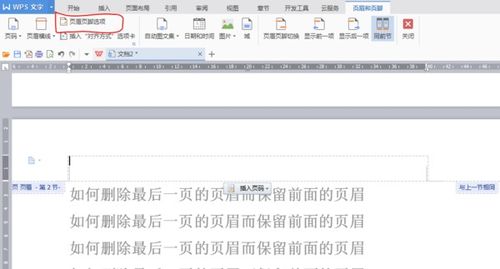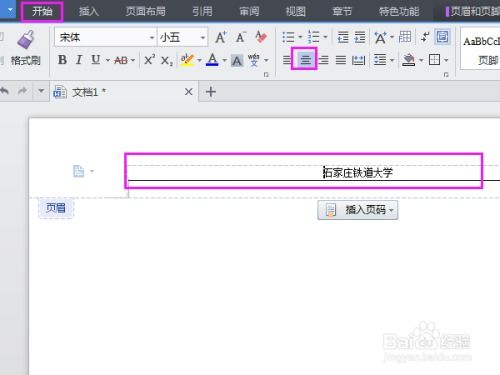如何轻松设置WPS文档使用页面模式
在现代办公和学习环境中,文档处理是不可或缺的一部分。WPS Office作为一款功能强大的办公软件套件,广泛应用于各个领域。其中,WPS文档(即WPS文字处理)的使用尤为频繁。为了提升文档的编辑效率和阅读体验,掌握如何设置WPS文档使用页面模式显得尤为重要。下面,我们就来详细探讨一下,如何才能在WPS文档中灵活设置页面模式,以达到最佳的展示效果。
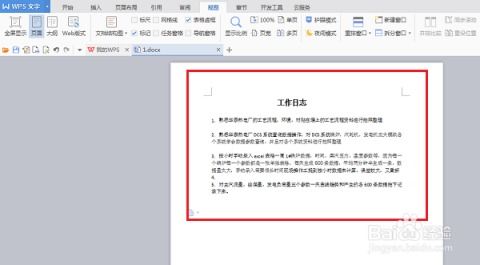
首先,打开WPS文档软件,创建一个新的或打开一个已有的文档。在页面布局方面,WPS提供了多种页面模式供用户选择,以满足不同场景的需求。其中,最常用的页面模式包括“页面视图”、“阅读模式”、“Web版式视图”和“大纲视图”。每一种视图模式都有其独特的用途和优点,用户可以根据实际需要自由切换。

在“页面视图”下,文档的显示最为接近最终的打印效果。这里,用户可以直观地看到页面的边距、页眉页脚、分页符等元素。对于需要精确控制页面布局和排版的用户来说,页面视图是首选。要设置页面视图,只需在WPS文档窗口的右下角找到视图切换按钮,点击“页面视图”即可。此外,还可以通过快捷键Alt+W+P快速进入页面视图模式。

除了页面视图,WPS文档还提供了“阅读模式”。这一模式专为阅读体验而设计,能够隐藏掉大部分的编辑工具栏,减少视觉干扰,使用户能够更加专注于文档内容。在阅读模式下,用户可以轻松翻页、调整页面亮度、设置字体大小和背景颜色等。要进入阅读模式,可以点击视图切换按钮中的“阅读模式”,或使用快捷键Ctrl+Alt+R。值得注意的是,在阅读模式下,部分编辑功能会被禁用,以确保阅读的流畅性。

对于需要在网上发布或分享的文档,WPS文档的“Web版式视图”则是一个不错的选择。这种视图模式会将文档转换为适合网页浏览的格式,使得文档在浏览器中能够保持良好的排版和显示效果。要切换到Web版式视图,只需点击视图切换按钮中的相应选项,或使用快捷键Alt+W+W。在Web版式视图中,用户可以预览文档在网页上的呈现效果,并进行必要的调整和优化。
此外,对于需要整理文档结构或进行大纲编辑的用户来说,“大纲视图”无疑是一个强大的工具。在大纲视图中,文档的标题和段落会按照层级结构清晰地展示出来,用户可以方便地添加、删除或调整标题级别,从而实现对文档结构的快速修改。要进入大纲视图,可以点击视图切换按钮中的“大纲视图”,或使用快捷键Alt+W+O。在大纲视图中,文档的编辑和修改将变得更加直观和高效。
在设置页面模式的过程中,用户还可以根据需要对页面边距、纸张大小和方向等页面属性进行调整。要修改页面边距,可以点击“页面布局”选项卡中的“页边距”按钮,然后从弹出的菜单中选择预设的页边距设置,或自定义边距大小。纸张大小和方向的设置同样可以在“页面布局”选项卡中找到,用户只需点击“纸张大小”或“纸张方向”按钮,即可进行选择和修改。
除了基本的页面设置,WPS文档还提供了丰富的页面背景选项,以增强文档的美观度和可读性。要设置页面背景,可以点击“页面布局”选项卡中的“背景”按钮,然后从弹出的菜单中选择填充颜色、渐变效果、图片或纹理等选项。通过合理的页面背景设置,可以使文档在视觉上更加吸引人,提升读者的阅读兴趣。
另外,为了更好地管理和查看长文档的内容,WPS文档还支持插入分节符和设置不同的页眉页脚。分节符可以将文档划分为多个独立的部分,每个部分可以有自己的页面设置和页眉页脚。要插入分节符,可以将光标放置在需要分节的位置,然后点击“页面布局”选项卡中的“分隔符”按钮,从弹出的菜单中选择合适的分节符类型。之后,就可以在不同的节中分别设置页眉页脚了。这一功能在编写报告、论文等长文档时尤为实用。
值得注意的是,在设置页面模式和进行页面布局调整时,用户应保持对文档整体结构和内容的关注,确保页面设置与文档内容相协调。过度的页面装饰或不合理的页面布局可能会分散读者的注意力,降低文档的可读性和专业性。因此,在进行页面设置时,应遵循简洁、清晰的原则,确保文档既美观又实用。
此外,随着WPS Office的不断更新和升级,更多实用的页面模式和功能被不断添加到软件中。用户可以通过查看WPS Office的官方文档或参加培训课程等方式,了解并掌握这些新功能的使用方法。同时,也可以积极参与WPS Office的用户社区和论坛,与其他用户分享经验和技巧,共同提升文档处理的效率和水平。
综上所述,掌握如何设置WPS文档使用页面模式对于提升文档编辑效率和阅读体验具有重要意义。通过灵活切换不同的页面模式、调整页面属性和设置页面背景等方式,用户可以创建出既美观又实用的文档作品。同时,随着WPS Office的不断发展和完善,用户也应不断学习和掌握新的功能和技巧,以适应不断变化的工作和学习需求。
- 上一篇: 如何在电脑上登录微信?
- 下一篇: 女生初次经历后,如何优雅地面对与成长
-
 WPS页面设置全攻略资讯攻略11-09
WPS页面设置全攻略资讯攻略11-09 -
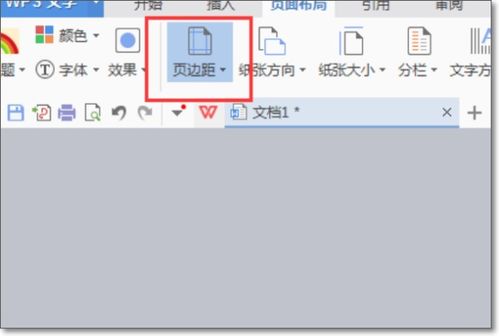 WPS文档页面调整技巧大揭秘资讯攻略11-17
WPS文档页面调整技巧大揭秘资讯攻略11-17 -
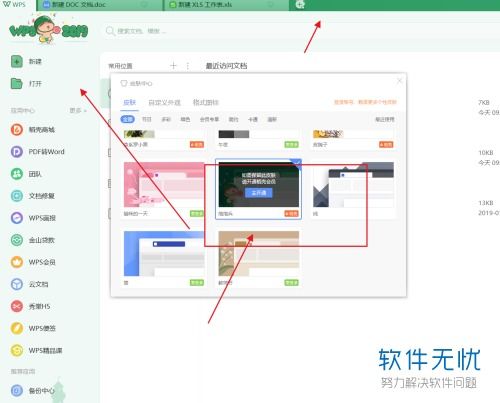 WPS页面设置:一键解锁的高效设置技巧资讯攻略11-09
WPS页面设置:一键解锁的高效设置技巧资讯攻略11-09 -
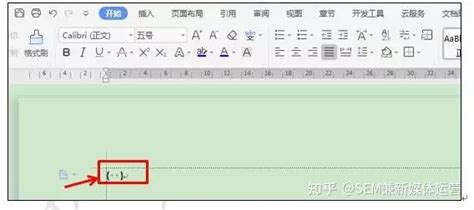 WPS文字文档中如何输入分数形式资讯攻略11-16
WPS文字文档中如何输入分数形式资讯攻略11-16 -
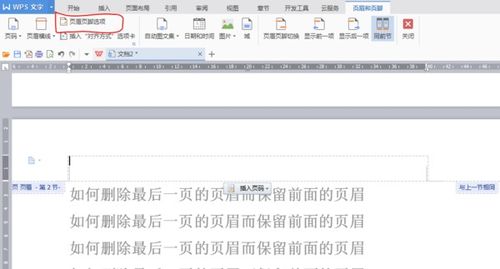 WPS文档轻松去除页眉页脚的技巧资讯攻略11-25
WPS文档轻松去除页眉页脚的技巧资讯攻略11-25 -
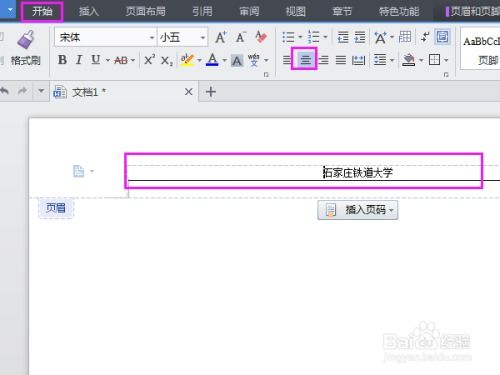 WPS文档如何轻松设置页眉下划线资讯攻略10-26
WPS文档如何轻松设置页眉下划线资讯攻略10-26